ハードドライブへのアクセスを回復し、ハードドライブを開けないエラーを修正する方法

この記事では、ハードドライブが故障した場合に、アクセスを回復する方法をご紹介します。さあ、一緒に進めていきましょう!
Gmailは、Gmailアカウントでメールを送受信できる、使いやすく便利なメールサービスです。Gmailには、メールを送信するだけではありません。メールの下書きを保存して後で送信するオプションがあります。ただし、メールを送信しようとすると、送信トレイでスタックし、Gmailが後で送信するためにキューに入れる場合があります。重要なメールを送信しようとすると、メールが送信トレイに詰まってしまうことが厄介な問題になる可能性があります。そのため、 Gmailの送信トレイに詰まったメールを修正するための小さなガイドを用意しました。
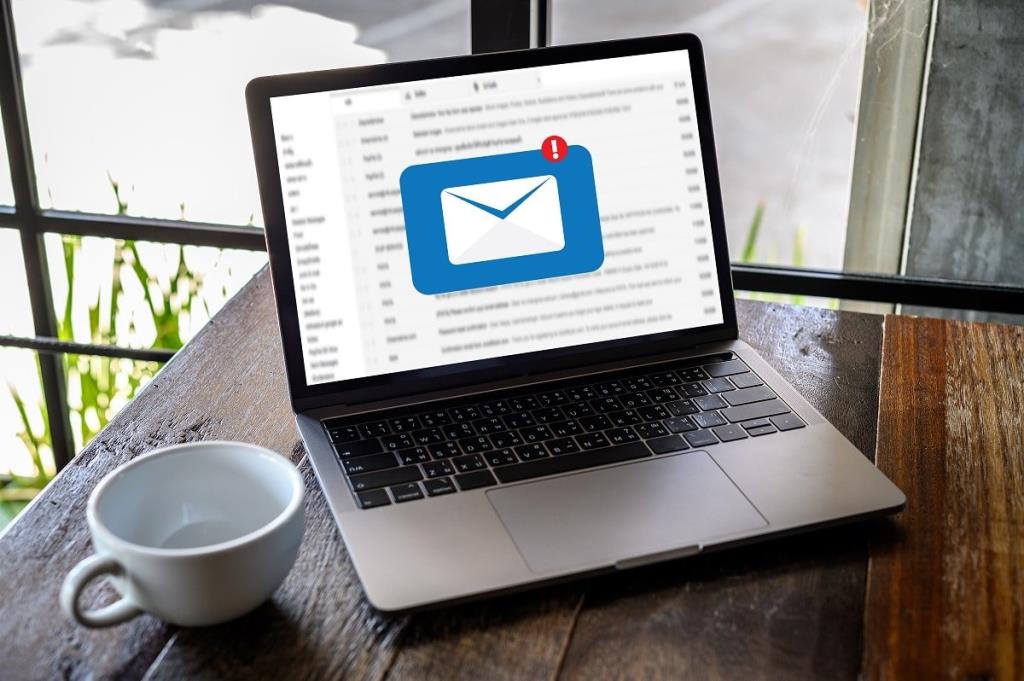
コンテンツ
メールがGmailの送信トレイに詰まる理由は何ですか?
メールを送信しようとしたときにこの問題が発生した可能性がありますが、送信トレイでスタックし、Gmailがメールをキューに入れて後で送信します。問題は、なぜこれが起こるのかということです。さて、あなたがこの問題に直面することができる理由はいくつかあるかもしれません。これらの一般的な理由のいくつかは次のとおりです。
Gmailの送信トレイでスタックしたメールを修正するための可能な解決策をリストしています。次の方法に従って、自分に合った方法を確認してください。
ドキュメント、ビデオ、PDF、写真などのファイルが添付された電子メールを送信する場合。次に、この状況では、ファイルサイズが25GBの制限を超えないようにする必要があります。Gmailでは、ユーザーは25GBのサイズ制限内で添付ファイル付きのメールを送信できます。
したがって、ファイルサイズの制限を超えている場合、電子メールが送信トレイでスタックする可能性があります。ただし、大きな添付ファイル付きのメールを送信する場合は、ファイルをGoogleドライブにアップロードして、ドライブへのリンクをメールで送信できます。
インターネット接続が不安定な場合、メールがGmailの送信トレイで動かなくなることがあります。インターネット接続が遅いか不安定な場合、Gmailはサーバーと適切に通信できない可能性があり、後で送信するためにメールを送信トレイにキューイングします。
したがって、キューに入れられた送信トレイでスタックし、Gmailで送信されないメールを 修正するには、安定したインターネット接続があることを確認する必要があります。サードパーティの速度テストアプリを使用して速度テストを実行すると、インターネット接続を確認できます。また、ウェブ上で何かを閲覧したり、インターネットを必要とするアプリを使って接続を確認することもできます。
ルーターの電源ケーブルを抜き差しして、Wi-Fi接続を更新できます。
Gmailには、オフラインのときでもメールを検索、返信、さらには閲覧できる機能があります。オンラインに戻ると、Gmailは自動的にメールを送信します。オフラインモードは、一部のユーザーにとって便利な機能です。ただし、この機能がメールがGmailの送信トレイでスタックする理由である可能性があります。したがって、Gmailの送信トレイでスタックしているメールを修正するには、Gmailでオフラインモードを無効にしてください。
1.デスクトップまたはラップトップの WebブラウザでGmailにアクセスします。
2.ユーザー名とパスワードを入力してアカウントにログインします。
3.アカウントに正常にログインしたら、画面の右上隅にある「歯車のアイコン」をクリックする必要があります。
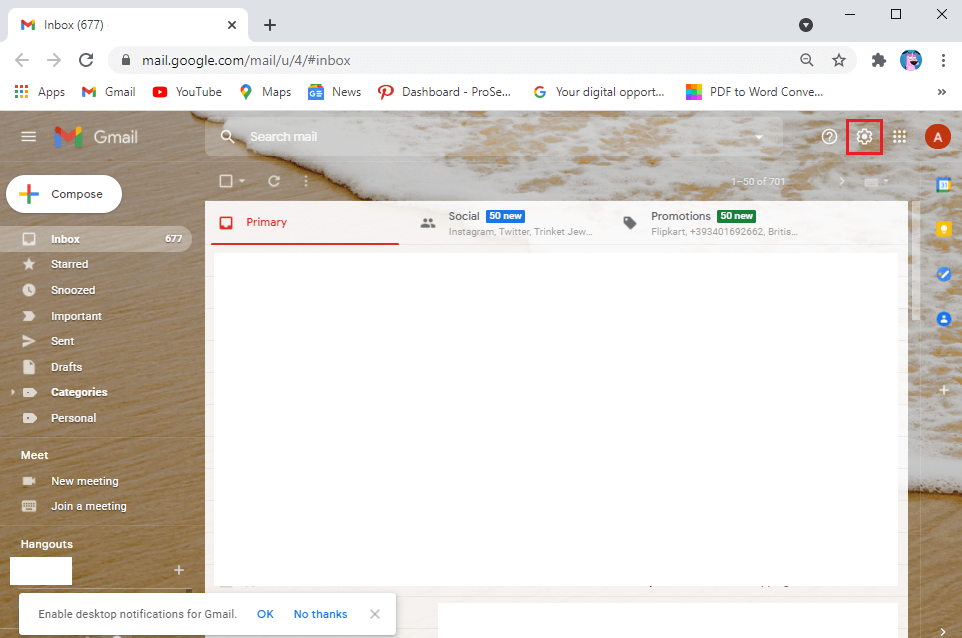
4.「すべての設定を表示」をクリックします。
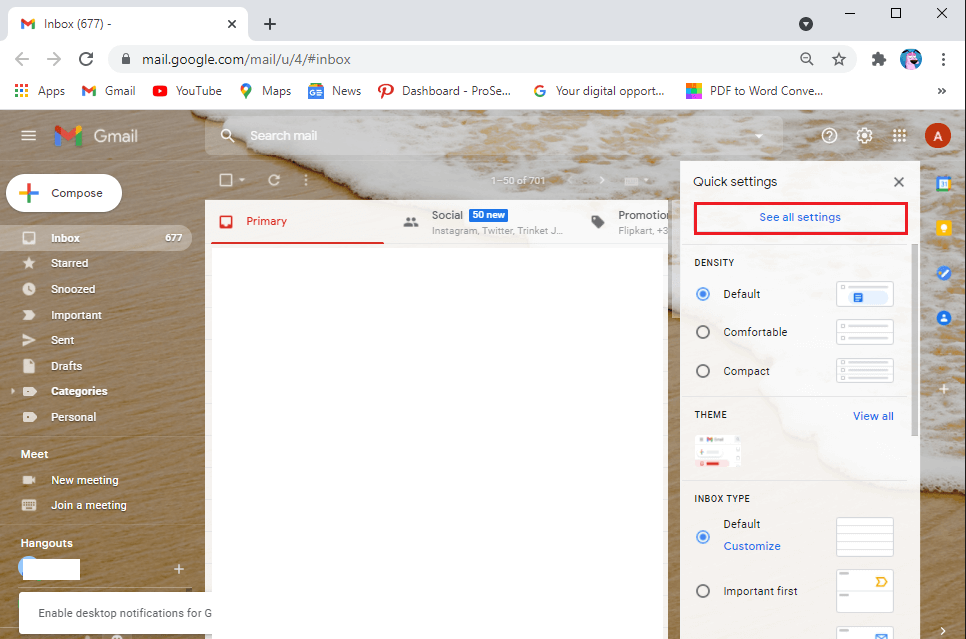
5.上部のパネルから[オフライン]タブに移動します。
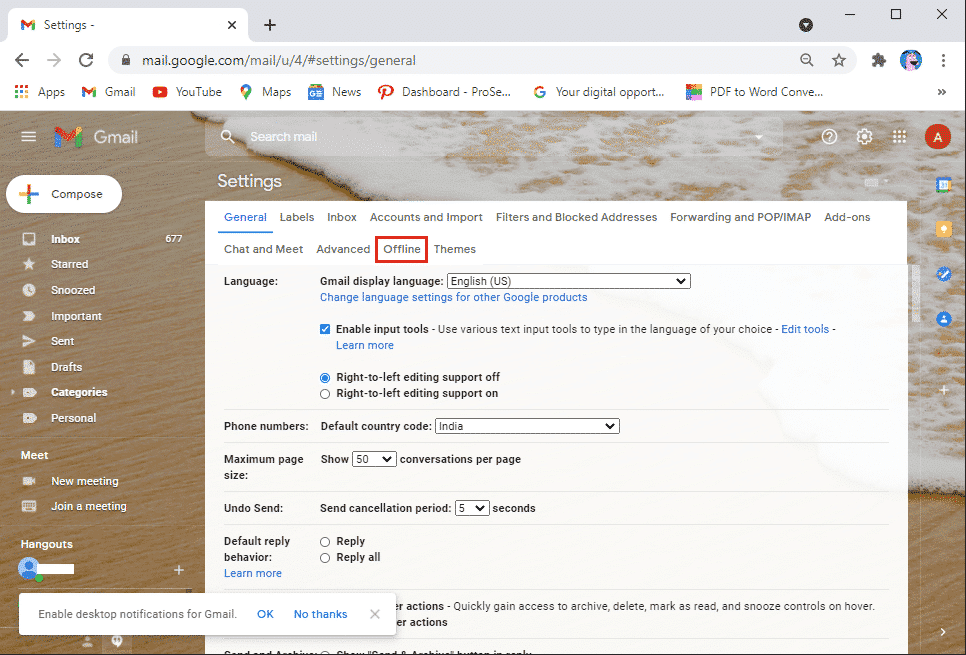
6.最後に、チェックを外しオプションの横にあるチェックボックスは、「オフラインモードを有効にする」とをクリックしてください変更の保存。
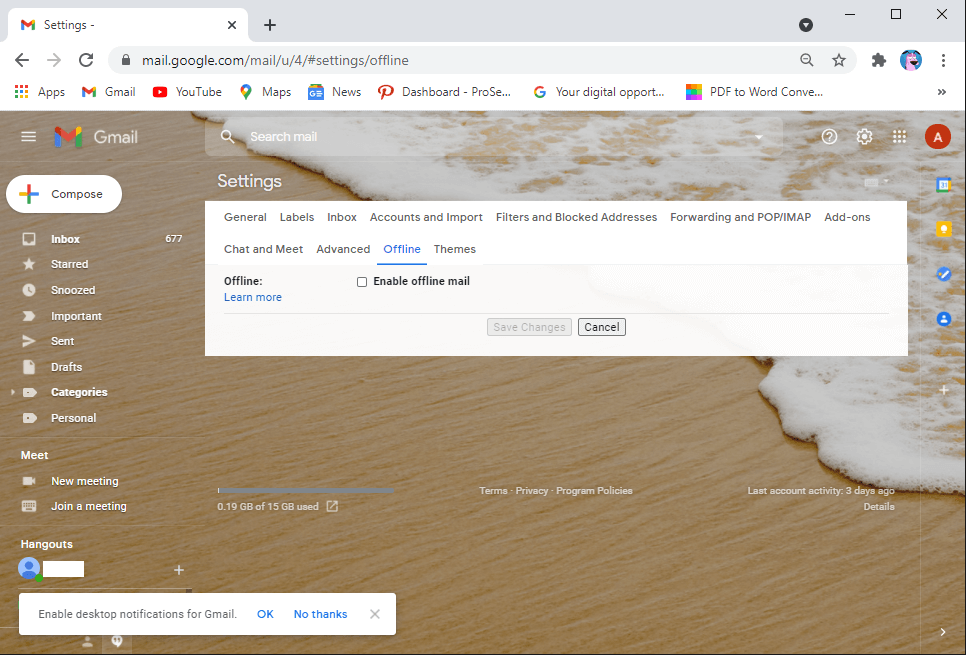
これで、ウェブサイトを更新し、送信トレイでメールを送信して、この方法でキューとしてマークされたGmailの送信メールを修正できたかどうかを確認でき ます。
アプリのキャッシュとデータがメモリを占有し、メールが送信トレイでスタックする原因となる場合があります。したがって、メールが送信トレイに詰まらないように修正するには、アプリのキャッシュをクリアします。
Androidの場合
AndroidデバイスでGmailを使用している場合は、次の手順に従ってアプリのキャッシュをクリアできます。
1.デバイスの設定に移動します。
2.へのアプリ、その後にタップするアプリケーションを管理。
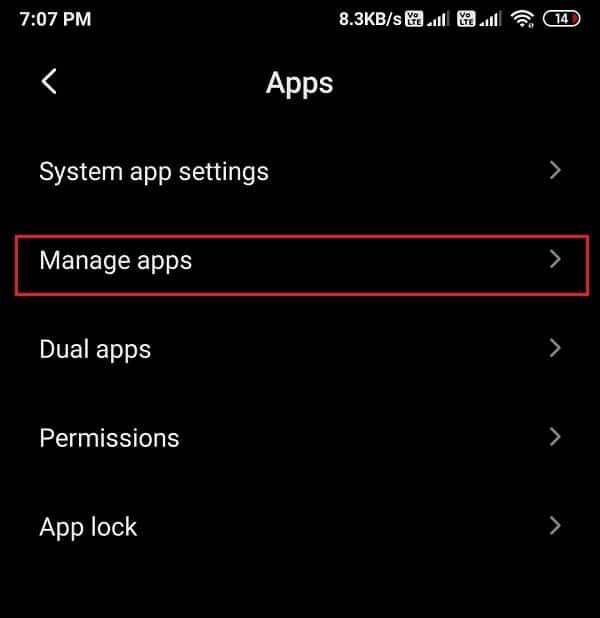
3.アプリケーションのリストからGmailを見つけて開きます。
4.画面の下部にある[データを消去]をタップします。
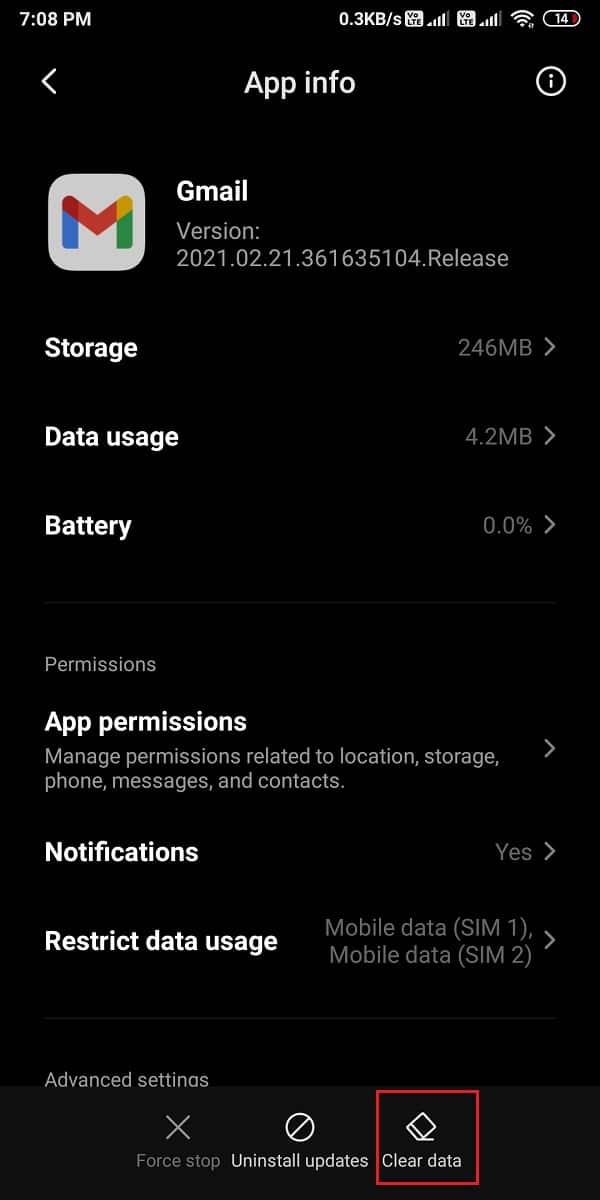
5.ここで、[キャッシュのクリア]を選択し、[ OK ]をクリックします。
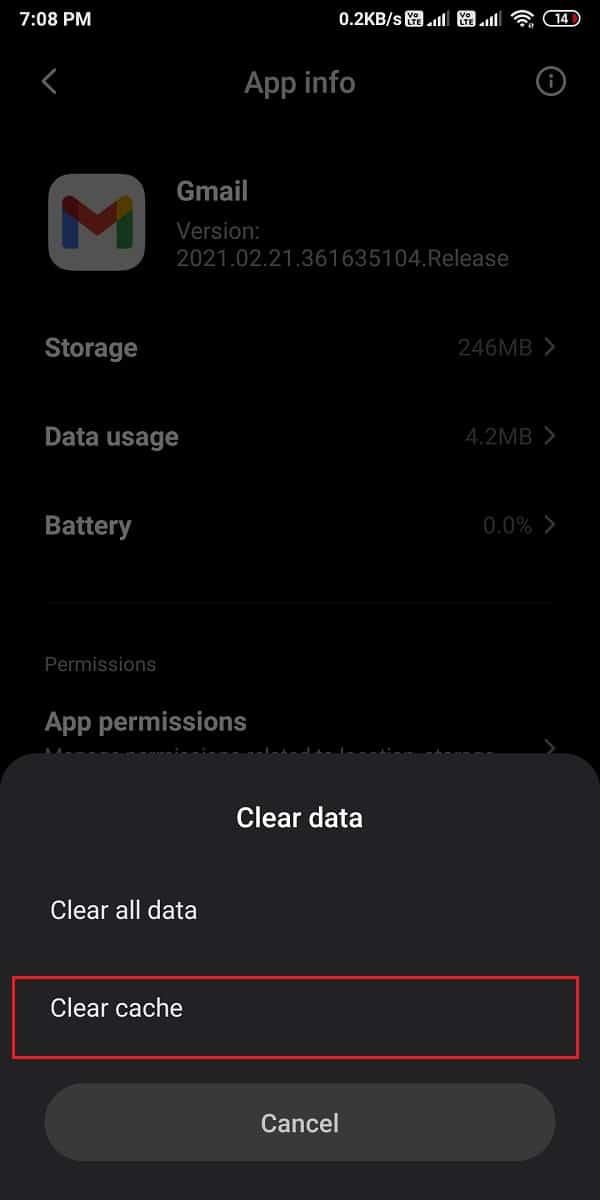
コンピューター/ラップトップ上
PCまたはラップトップのChromeブラウザでGmailを使用している場合は、次の手順に従ってChromeのGmailのキャッシュをクリアできます。
1. Chromeブラウザを開き、画面の右上隅にある3つの縦のドットをクリックして、[設定]に移動します。
2.左側のパネルから[プライバシーと設定]タブをクリックします。
3.次に、Cookie およびその他のサイトデータに移動します。
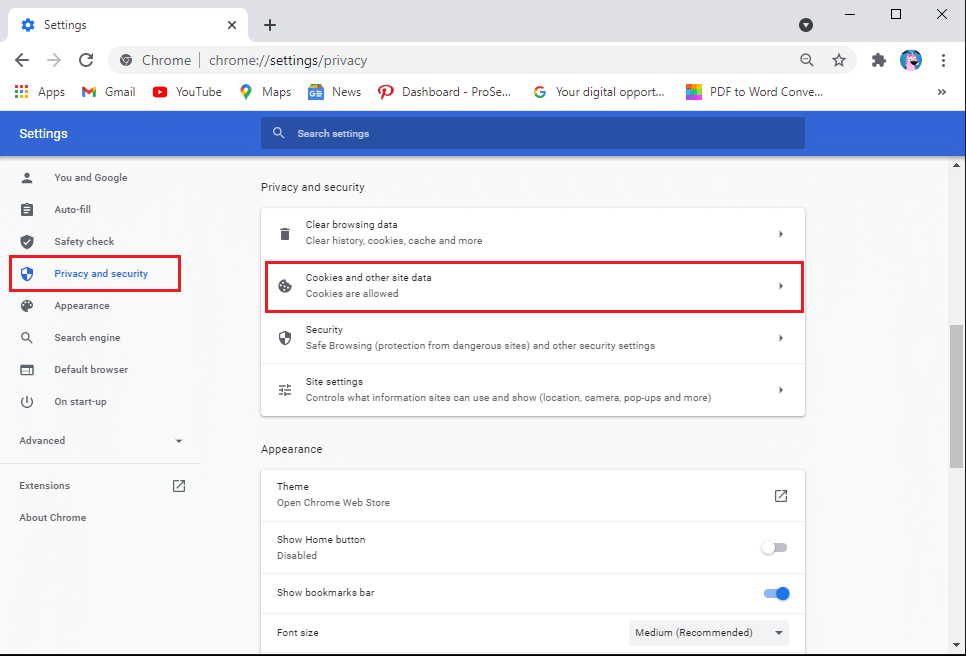
4. [すべてのCookieとサイトデータを表示]をクリックします。
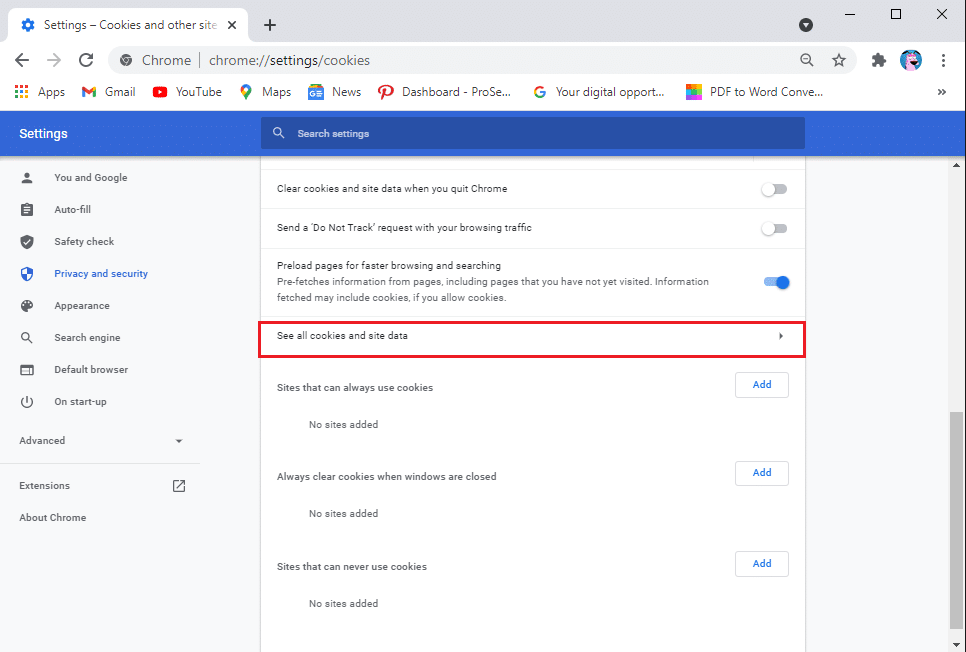
5.次に、画面右上の検索バーでメールを検索します。
6.最後に、mail.google.comの横にあるゴミ箱アイコンをクリックして、ブラウザからGmailのキャッシュをクリアします。
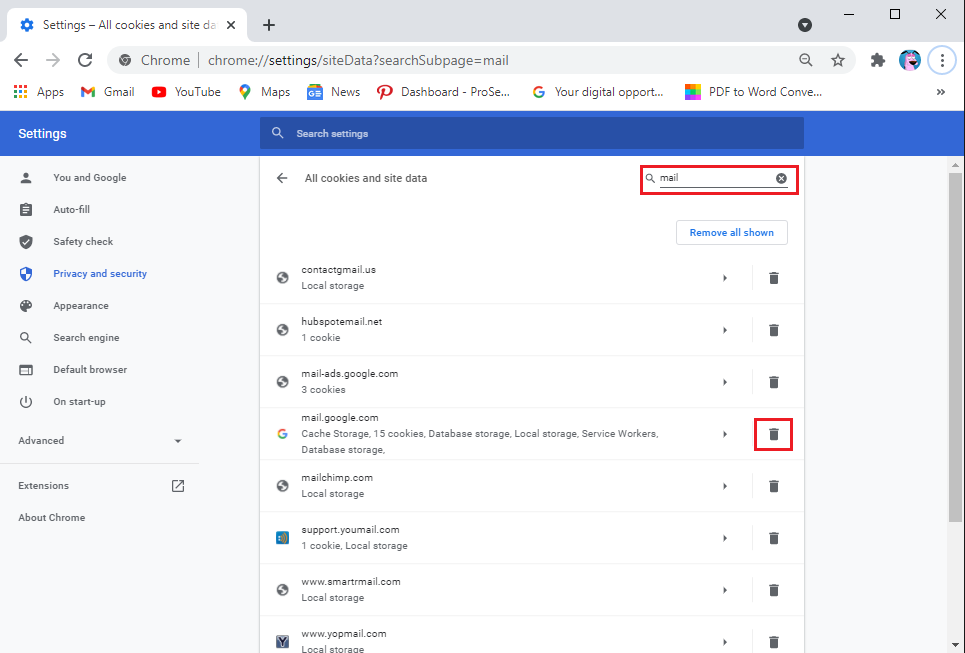
キャッシュをクリアした後、送信トレイからメールを送信してみて、この方法でGmailに詰まったメールを修正できたかどうかを確認できます。
デバイスで古いバージョンのアプリを使用している可能性があり、メールが送信トレイに詰まっている可能性があります。古いバージョンのGmailには、問題の原因となる可能性のあるバグまたはエラーがあり、アプリがサーバーと通信できない可能性があります。したがって、Gmailで送信されないメールを修正するには、次の手順に従って、デバイスで利用可能な更新を確認できます。
Androidの場合
AndroidデバイスでGmailを使用している場合は、次の手順に従って更新を確認できます。
1. Google Playストアを開き、画面の左上隅にあるハンバーガーアイコンをタップします。
2. [マイアプリとゲーム]に移動します。


3.上部のパネルから[更新]タブをタップします。
4.最後に、Gmailで利用可能なアップデートが表示されます。「アップデート」をタップして、新しいアップデートをインストールします。

アプリを更新した後、送信トレイからメールを送信してみることができます。
iOSの場合
iPhoneユーザーの場合は、次の手順に従って、利用可能なアップデートを確認できます。
インターネット接続としてモバイルデータを使用している場合は、デバイスでデータ保存モードが有効になっている可能性があります。これにより、Gmailがモバイルデータを使用してメールを送受信できなくなる可能性があります。したがって、送信トレイの問題でスタックしているメールを修正するには、Androidデバイスでバックグラウンドデータの使用を許可するオプションを有効にします。
Androidの場合
AndroidデバイスでGmailアプリを使用している場合は、次の手順に従って、バックグラウンドデータの使用を許可するオプションを有効にすることができます。
1.デバイスで[設定]を開きます。
2.アプリのセクションでは、その後にタップするアプリケーションを管理します。

3.画面に表示されているアプリケーションのリストからGmailを見つけて開きます。データ使用量をタップします。
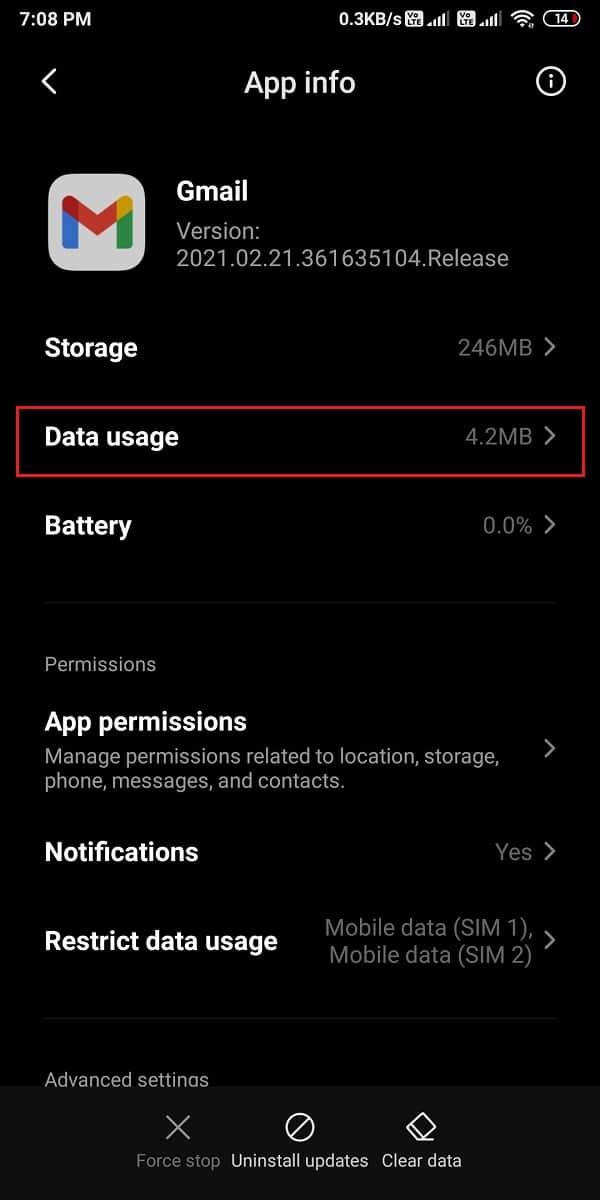
4.最後に、下にスクロールして、[背景データ]の横にあるトグルをオンにしていることを確認します。
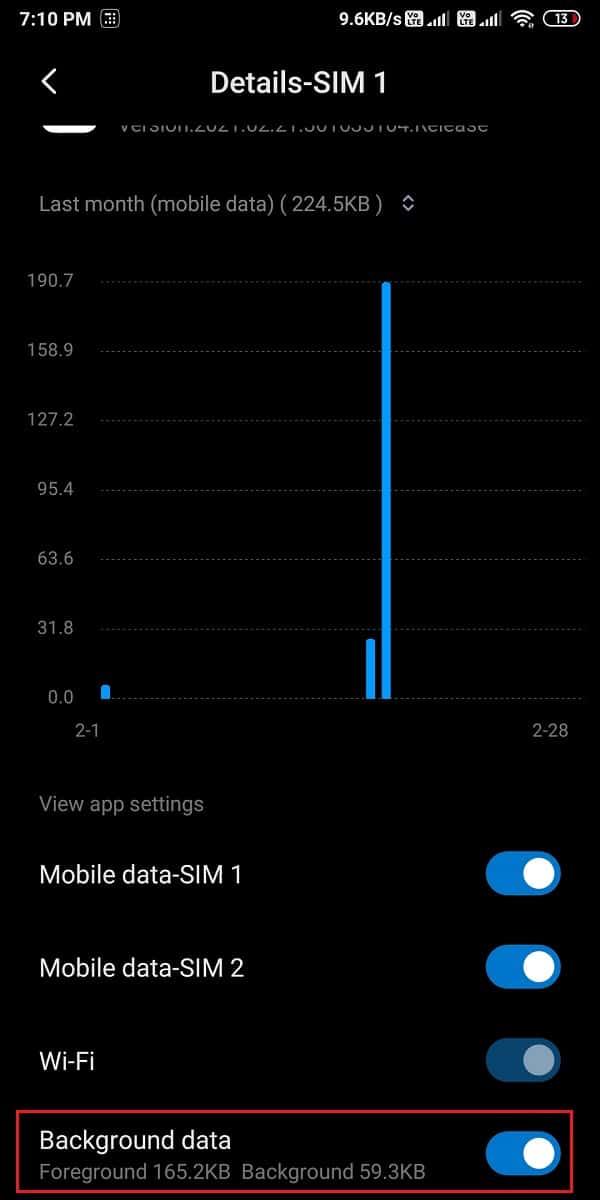
iOSの場合
iOSユーザーの場合は、次の手順に従ってバックグラウンドデータの使用を有効にすることができます。
バックグラウンドデータの使用を許可した後、送信トレイでスタックしている電子メールを送信してみることができます。
バックグラウンドで実行されているアプリを閉じると、メールが送信トレイに詰まる問題を解決できる場合があります。したがって、バックグラウンドで実行されているすべてのアプリを閉じてから、送信トレイからメールを送信してみることができます。
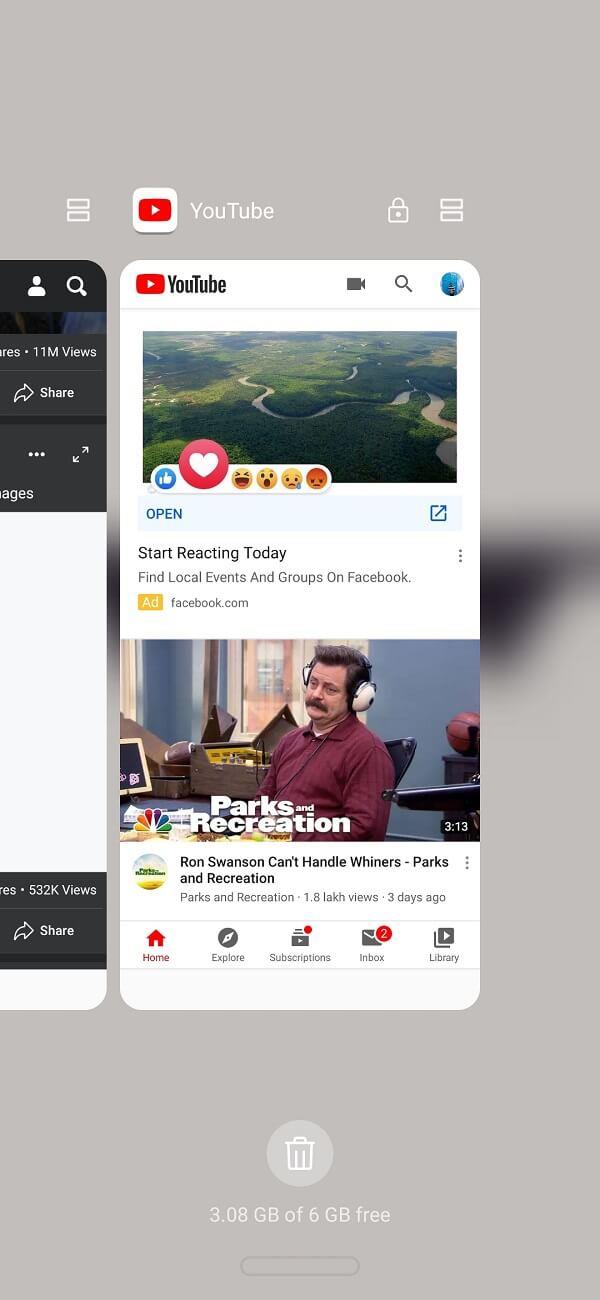
よくある質問(FAQ)
Q1。Gmailで送信トレイを修正するにはどうすればよいですか?
Gmailの問題を解決するには、バックグラウンドで実行されているアプリをすべて削除し、デバイス上のアプリのキャッシュをクリアすることもできます。
Q2。メールが送信ボックスに送信されずに送信されないのはなぜですか?
インターネット接続が不安定な場合や、25 GBの制限を超えるファイルを添付している場合は、メールが送信トレイに送信され、Gmailがキューに入れて後で送信することがあります。さらに、デバイスで最新バージョンのアプリを使用しているかどうかを確認してください。古いバージョンのアプリを使用している場合は、おそらくそれが問題に直面している理由です。
Q3。Gmailがメールを送信しないようにするにはどうすればよいですか?
Gmailがメールを送信しない問題を解決するには、安定したインターネット接続があり、添付ファイルの25GBの制限を超えていないことを確認する必要があります。モバイルデータをインターネット接続として使用する場合は、デバイスでバックグラウンドデータ使用オプションを有効にできます。
Q4。送信トレイに詰まっているメールを送信するにはどうすればよいですか?
送信トレイでスタックしている電子メールを送信するには、安定したインターネット接続があることを確認してください。アプリまたはウェブサイトを更新してから、送信トレイからメールを送信してみてください。さらに、電子メールの添付ファイルが25GBのサイズ制限内にあることを確認してください。
おすすめされた:
このガイドがお役に立てば、Gmailの送信トレイに詰まったメールを修正できたことを願っています。この記事に関してまだ質問がある場合は、コメントセクションで遠慮なく質問してください。
この記事では、ハードドライブが故障した場合に、アクセスを回復する方法をご紹介します。さあ、一緒に進めていきましょう!
一見すると、AirPodsは他の完全ワイヤレスイヤホンと何ら変わりません。しかし、あまり知られていないいくつかの機能が発見されたことで、すべてが変わりました。
Apple は、まったく新しいすりガラスデザイン、よりスマートなエクスペリエンス、おなじみのアプリの改善を伴うメジャーアップデートである iOS 26 を発表しました。
学生は学習のために特定のタイプのノートパソコンを必要とします。専攻分野で十分なパフォーマンスを発揮できるだけでなく、一日中持ち運べるほどコンパクトで軽量であることも重要です。
Windows 10 にプリンターを追加するのは簡単ですが、有線デバイスの場合のプロセスはワイヤレス デバイスの場合とは異なります。
ご存知の通り、RAMはコンピューターにとって非常に重要なハードウェア部品であり、データ処理のためのメモリとして機能し、ノートパソコンやPCの速度を決定づける要因です。以下の記事では、WebTech360がWindowsでソフトウェアを使ってRAMエラーをチェックする方法をいくつかご紹介します。
スマートテレビはまさに世界を席巻しています。数多くの優れた機能とインターネット接続により、テクノロジーはテレビの視聴方法を変えました。
冷蔵庫は家庭ではよく使われる家電製品です。冷蔵庫には通常 2 つの部屋があり、冷蔵室は広く、ユーザーが開けるたびに自動的に点灯するライトが付いていますが、冷凍室は狭く、ライトはありません。
Wi-Fi ネットワークは、ルーター、帯域幅、干渉以外にも多くの要因の影響を受けますが、ネットワークを強化する賢い方法がいくつかあります。
お使いの携帯電話で安定した iOS 16 に戻したい場合は、iOS 17 をアンインストールして iOS 17 から 16 にダウングレードするための基本ガイドを以下に示します。
ヨーグルトは素晴らしい食べ物です。ヨーグルトを毎日食べるのは良いことでしょうか?ヨーグルトを毎日食べると、身体はどう変わるのでしょうか?一緒に調べてみましょう!
この記事では、最も栄養価の高い米の種類と、どの米を選んだとしてもその健康効果を最大限に引き出す方法について説明します。
睡眠スケジュールと就寝時の習慣を確立し、目覚まし時計を変え、食生活を調整することは、よりよく眠り、朝時間通りに起きるのに役立つ対策の一部です。
レンタルして下さい! Landlord Sim は、iOS および Android 向けのシミュレーション モバイル ゲームです。あなたはアパートの大家としてプレイし、アパートの内装をアップグレードして入居者を受け入れる準備をしながら、アパートの賃貸を始めます。
Bathroom Tower Defense Roblox ゲーム コードを入手して、魅力的な報酬と引き換えましょう。これらは、より高いダメージを与えるタワーをアップグレードしたり、ロックを解除したりするのに役立ちます。













